Kaip įjungti spalvų filtrus sistemoje „Windows 10“.
„Windows 10“ apima spalvų filtrus kaip lengvos prieigos sistemos dalį. Jie pagerina operacinės sistemos naudojimą žmonėms, turintiems įvairių regėjimo problemų. Spalvų filtrai veikia sistemos lygmeniu, todėl visa įdiegta programinė įranga, įskaitant trečiųjų šalių programas ir įtaisytąsias „Windows“ programas, seks juos. Pažiūrėkime, kaip įjungti šią naudingą funkciją.
Skelbimas
Pastaba: Spalvų filtrų funkcija pasiekiama sistemoje „Windows 10“, pradedant nuo 16215 versijos. Pamatyti kaip rasti naudojamą „Windows 10“ versijos numerį.
Galimi spalvų filtrai sistemoje „Windows 10“ yra tokie.
- Pilkos spalvos
- Apversti
- Pilkos spalvos apverstas
- Deuteranopija
- Protanopija
- Tritanopija
Norėdami įjungti spalvų filtrus sistemoje „Windows 10“., paspauskite Laimėk + Ctrl + C sparčiuosius klavišus kartu klaviatūroje. Ši seka įjungs arba išjungs (perjungs) pagal numatytuosius nustatymus. „Windows 10“ naudoja pilkų atspalvių filtrą.

Norėdami tinkinti filtrus, atlikite šiuos veiksmus.
- Atidarykite Nustatymai.
- Eikite į Lengva prieiga -> Spalvos ir didelis kontrastas.

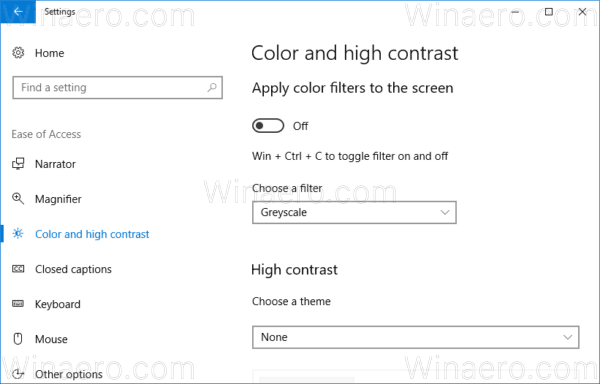
- Kairėje pusėje „Pasirinkite filtrą“ esančiame išskleidžiamajame sąraše pasirinkite norimą filtrą.

- Dabar turite įjungti filtrą. Įjunkite parinktį Taikykite ekranui spalvų filtrus. Pasirinktas filtras bus pritaikytas akimirksniu.

Galite naudoti minėtus Laimėk + Ctrl + C spartusis klavišas, kad perjungtumėte spalvų filtrą.
Spalvų filtrų funkciją taip pat galima sukonfigūruoti atliekant registro pakeitimą, kaip nurodyta toliau.
Sukonfigūruokite spalvų filtrus registre
Atidaryk Registro rengyklės programa ir eiti į raktas HKEY_CURRENT_USER\Software\Microsoft\ColorFiltering.
Dešinėje turite sukurti arba modifikuoti dvi 32 bitų DWORD reikšmes, pavadintas Active ir FilterType. Pastaba: net jei esate veikia 64 bitų Windows versija, vis tiek turite naudoti 32 bitų DWORD vertės tipą.
The Aktyvus vertė yra atsakinga už funkcijos būseną:
- Active=1 reiškia, kad spalvų filtrų funkcija yra įjungtas.
- Active=0 reiškia, kad spalvų filtrų funkcija yra neįgalus.
The Filtro tipas parametrą galima nustatyti į vieną iš šių reikšmių.
- 0 = pilkos spalvos tonai
- 1 = apversti
- 2 = pilkos spalvos apverstas
- 3 = Deuteranopija
- 4 = Protanopija
- 5 = Tritanopija
Atsijunkite nuo „Windows 10“. paskyroje, kad pritaikytumėte pakeitimus, atliktus šiuo pakeitimu. Su tavimi baigta.


